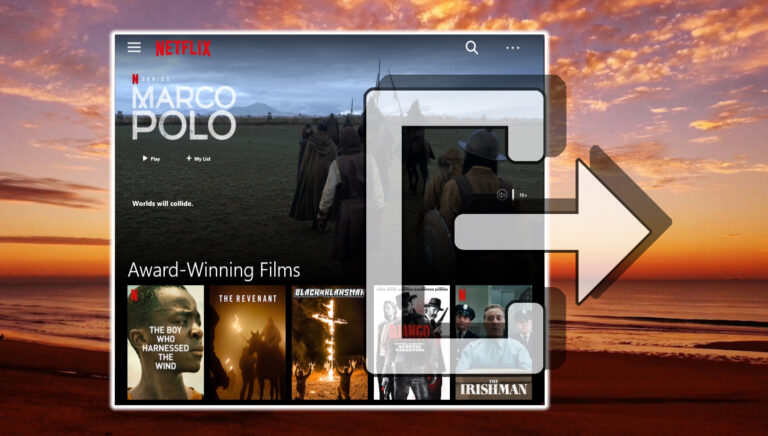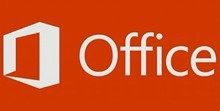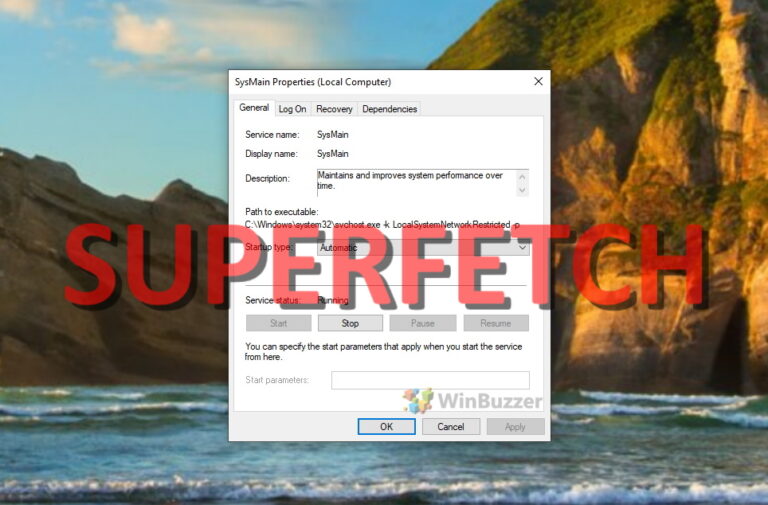5 лучших бесплатных инструментов для создания снимков экрана для Windows и Mac
Скриншоты пригодятся, чтобы показать то, что трудно объяснить словами. Вы, возможно, заметили их в руководствах, обзорах программного обеспечения, устранении неполадок технической поддержки или когда вы хотите поделиться своим изображением экрана и сохранить фрагменты, которые вы не можете легко распечатать.

Программы для Windows, мобильные приложения, игры - ВСЁ БЕСПЛАТНО, в нашем закрытом телеграмм канале - Подписывайтесь:)
Хотя вы можете сделать снимок экрана на своем компьютере, используя собственные инструменты захвата экрана и сочетания клавиш, приходит время, когда ваши требования становятся более продвинутыми. Вот когда вы обращаетесь к специализированным инструментам захвата экрана.
Большинство бесплатных инструментов для создания снимков экрана доступны для Windows. Вот почему мы делаем все возможное, чтобы получить несколько хороших продуктов и для владельцев Mac.
Мы собрали пять бесплатных инструментов для создания снимков экрана, которые вы можете использовать для начала работы.
1. Скетч

Этот инструмент для создания снимков экрана от разработчиков Evernote выполняет захват экрана и разметку среди других задач, а также редактирует изображение.
Вы можете комментировать скриншоты стрелками, фигурами, текстом и штампами, выполнять базовую обрезку без использования внешнего редактора изображений и сохранять их в восьми форматах, включая PNG, JPEG, GIF и другие.
Также включена функция режима камеры, позволяющая делать селфи с помощью веб-камеры, а затем украшать ее множеством инструментов редактирования, включая выноски, выделение, пикселизацию для размытия личной информации и многое другое.
После этого вы можете поделиться своими творениями через учетные записи социальных сетей, AirDrop, FTP или Notes.
Однако Skitch не лишен недостатков. За время работы с этим инструментом я обнаружил, что не могу открывать более одного изображения за раз для комментирования или редактирования.
Для Mac также невозможно сохранить снимки на локальный диск; вместо этого используется команда экспорта.
2. Монозастежка
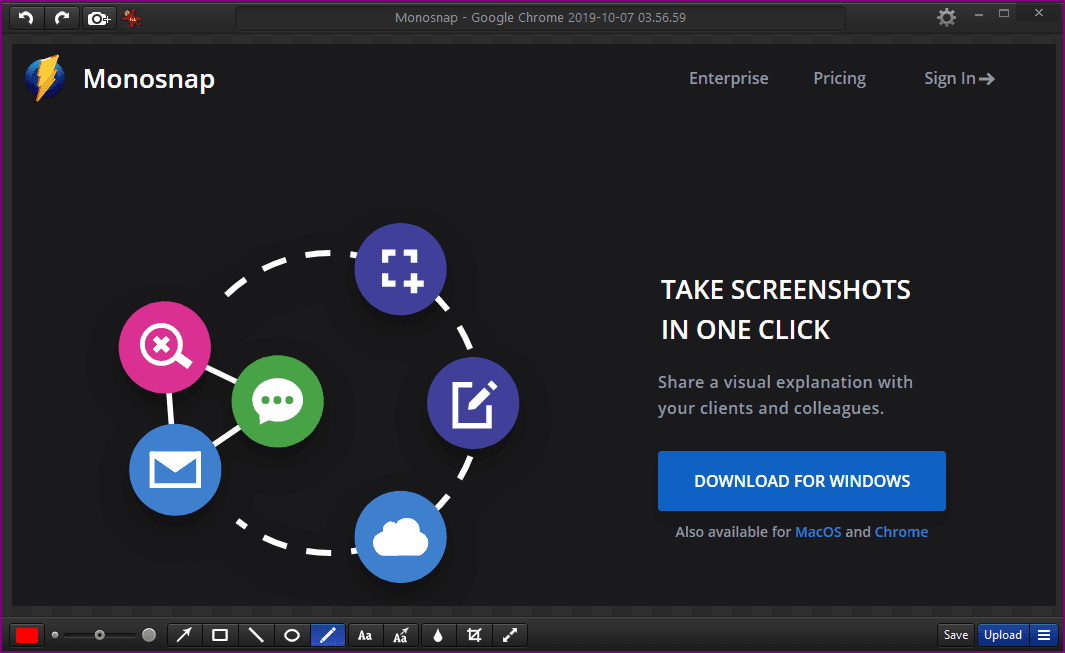
Эта бесплатная программа для захвата экрана позволяет делать снимки только в полноэкранном режиме или в выбранной области, и в ней есть несколько хороших улучшений. Так что, если у вас нет таких надежных опций захвата, как у Skitch? Это все еще очень полезно.
Некоторые из самых крутых функций — это таймер, выбор автоматической загрузки, который делает снимки экрана и автоматически отправляет их на FTP или в облачное хранилище, снимки экрана и режим селфи.
Его мощный редактор позволяет комментировать изображение с помощью текста, линий, стрелок, обрезки, рисунков и даже редактировать личную или конфиденциальную информацию. Если вы хотите просмотреть свои снимки, функция предварительного просмотра позволяет вам сделать это одним нажатием кнопки.
Вы также можете переименовывать свои снимки и хранить их в порядке, прежде чем сохранять их в виде файлов JPG или PNG и делиться ими, если хотите, в социальных сетях.
Monosnap доступен для Windows и Mac, или вы можете загрузить расширение Chrome и использовать его в своем браузере.
3. ПоделитьсяX

ShareX — это бесплатный инструмент для создания снимков экрана (для Windows), но он не так прост, как использование встроенных опций для Windows или Mac. Однако, если вы сможете разобраться с его интерфейсом, вы найдете обширный набор полезных инструментов, спрятанных где-то в его слегка запутанном интерфейсе.
Помимо различных методов захвата, таких как выбор определенных областей, окон или мониторов, вы можете выбирать из множества форм и захватывать конкретную область, которую хотите.
Когда вы закончите, вы можете редактировать с помощью встроенного редактора изображений. Кроме того, редактор позволяет вам аннотировать, пикселизировать, добавлять текст, фигуры и многое другое к вашему снимку.
Опция «Scrolling Capture», позволяющая делать снимок экрана длинного документа в любом приложении или захватывать любой веб-адрес с помощью инструмента захвата веб-страницы.
ShareX также позволяет вам добавлять водяные знаки, размывать личную или конфиденциальную информацию, копировать, загружать и даже сокращать и делиться ссылками на изображения где угодно.
Он интегрируется с различными облачными хранилищами и онлайн-сервисами, такими как Flickr, Imgur и более чем 80 другими направлениями.
4. Световой выстрел

Как и Monosnap, этот инструмент находится в системном трее, пока вы не будете готовы его использовать.
Приложение содержит миниатюрный редактор для добавления заметок, аннотаций и выделения к вашим снимкам. После этого вы можете загрузить их в printscm.com где вы можете сделать резервную копию и поделиться ими по ссылкам.
Monosnap прост в использовании и легок, но сильно нагружен. Единственный недостаток, который я обнаружил, это то, что все скриншоты, загруженные в облако, открыты для публики. Таким образом, другим, с кем вы поделились ссылками, легко получить доступ к вашим снимкам с помощью нескольких настроек URL-адреса.
5. Захват Нимба: Скриншот

Nimbus Capture — это бесплатный браузерный инструмент для создания скриншотов, который вы можете использовать на Хром или Firefox, но и как приложение для Windows и Mac.
Он может захватывать полноэкранный режим, всю веб-страницу или выбранную область в зависимости от того, что вы хотите. Как и другие инструменты, перечисленные здесь, Nimbus Capture также предлагает инструменты для аннотаций и редактирования. Кроме того, вы получаете специальные инструменты разметки, такие как числовые штампы, которые могут быть полезны для учебных пособий технической поддержки или других вещей.
Отредактировав снимки экрана, вы можете распечатать их или сохранить в буфер обмена, на диск или в облачное хранилище для удобного обмена.
Доступна настольная версия, которая предлагает скринкаст для записи видео на основе желаемой части вашего экрана, к которой вы можете получить доступ со своего устройства iOS или из Интернета.
Делайте более качественные скриншоты
Windows и Mac могут иметь собственные инструменты для создания снимков экрана, но когда вам нужны более продвинутые функции для комментирования и редактирования снимков, вы всегда можете выбрать любой из пяти перечисленных здесь. Самое приятное то, что их можно загрузить и использовать бесплатно, так что вы обязательно найдете то, что будет соответствовать вашим потребностям.
Мы хотели бы услышать ваши рекомендации о других бесплатных инструментах для создания скриншотов, которые вы используете, но которые не попали в наш список. Расскажите нам в комментарии ниже.
Далее: Хотите делать скриншоты с прокруткой на своем Mac? Вот некоторые из лучших приложений для создания скриншотов с прокруткой на macOS.
Программы для Windows, мобильные приложения, игры - ВСЁ БЕСПЛАТНО, в нашем закрытом телеграмм канале - Подписывайтесь:)